?现在越来越多人开始使用电脑了,而且电脑在保存资料时十分方便,但是在涉及一些重要的资料时,对于资料的安全性还是有所担心。其实,我们可以通过将文件夹选项命令隐藏起来,从而保证文件不会被任意打开或修改。下面就和小编一起来看一下win7系统电脑隐藏“文件夹选项”命令的操作方法吧!

1、打开“开始”菜单,在搜索框中输入并点击【gpedit.msc】
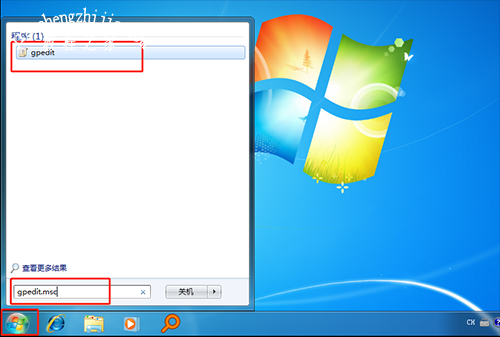
2、在弹出的”本地组策略编辑器“的左侧窗口依次展开【用户配置/管理模板/Windows组件】
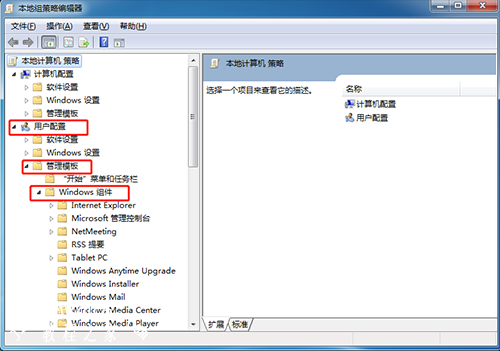
3、随后,继续展开“Windows组件”,找到并点击【Windows资源管理器】,在右侧窗口找到并双击【从‘工具’菜单删除‘文件夹选项’菜单】
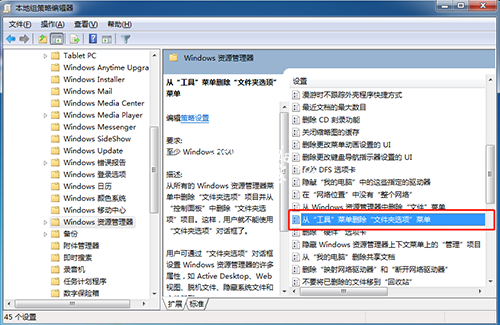
4、在弹出的对话框中选择”已启动“单选项,单击“应用”并“确定”即可
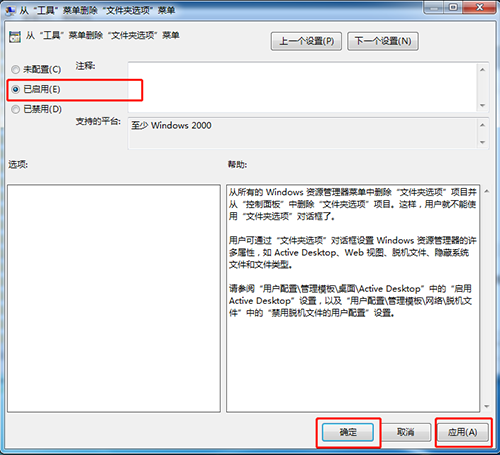
5、最后,关闭”本地组策略编辑器“,文件夹选项”就被隐藏了
?以上就是win7系统电脑隐藏“文件夹选项”命令的操作方法,希望可以帮助到各位用户!














